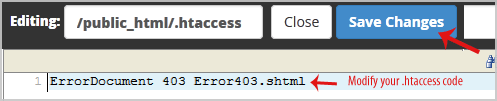1. Acesse a conta do cPanel.
2. Na seção “ Arquivos ”, clique no ícone “Gerenciador de arquivos ”.
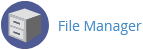
3. Ao abrir o Administrador de Arquivos do cPanel, selecione o nome do domínio ou a publicação do tapete correspondente e pressione o botão “ Go ”.
4. Navegue até o diretório e encontre o arquivo .htaccess. Se quiser editar o arquivo .htaccess de seu diretório raíz, navegue hasta la carpeta public_html.
5. Se o arquivo .htaccess não aparecer, clique no botão “ Settings ” no Administrador de Arquivos. Você pode encontrar o botão “ Settings ” no lado direito do menu superior. Se abrir uma nova ventana pequeña. Marque a opção “ Show Hidden Files (Dotfiles) ” e clique no botão “ Save ”. Podrá ver o arquivo .htaccess. Si no existe, cree uno nuevo.
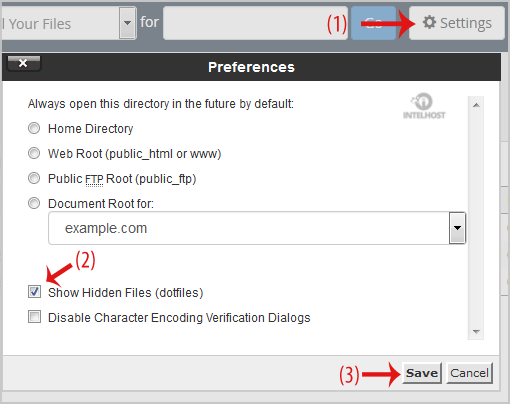
6. Clique com o botão direito no arquivo .htaccess e clique em “ Editar ” ou “ Editar Código ” no menu contextual.
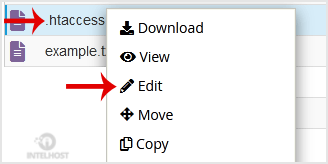
7. Se a pequena ventana do “ Code Edit ” está aberta, haga clique no botão “ Edit ”, que abrirá uma nova ventana com opções que podem ser editadas.
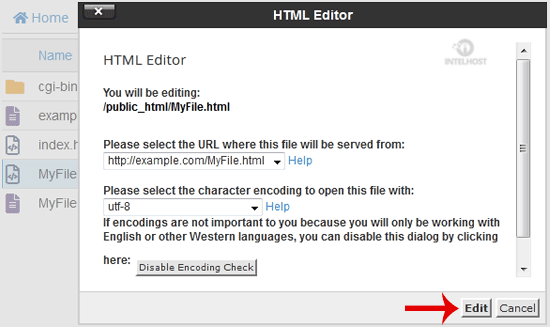
8. Realize as alterações em seu arquivo .htaccess e clique em clicar no botão “ Salvar alterações ”.